Ein häufiger Fehler, wenn man Iperius Backup als Dienst installiert und per Zeitplan startet ist, dass
es Probleme beim Zugriff auf Netzwerkpfade gibt. Dieser Fehler tritt nur bei automatischen Backup-Jobs auf, während manuell gestartete Backups einwandfrei funktionieren.
Es gibt einen einfachen Grund für dieses Problem: Wenn Iperius als Windows Dienst mit den Standardeinstellungen installiert wird, läuft der Dienst unter dem lokalen Systemkonto oder SYSTEM. Da diese zeitgesteuerten Backups über den Dienst und dessen Benutzerkonto gestartet werden, ist kein Zugriff auf diese Pfade möglich, weil das Konto generell keinen Zugriff auf Netzwerkpfade hat und ihm auch die benötigten Rechte fehlen.
Eine andere mögliche Ursache ist die Verwendung von zugeordneten Netzlaufwerken anstelle des vollständigen Netzwerkpfads. Tatsächlich kann ein Windows-Dienst nicht auf zugeordnete Netzlaufwerklaufwerke zugreifen, weil sie nicht in der Servicesitzung vorhanden sind (sondern automatisch neu verbunden und daher nur bei der Benutzeranmeldung erstellt werden). Stellen Sie in diesem Fall sicher, dass wir den vollständigen Netzwerkpfad (Beispiel: \\nas\backup) und nicht ein zugeordnetes Netzlaufwerk eingegeben haben.
Das Authentifizierungsproblem lässt sich leicht lösen, da Iperius es erlaubt, den Dienst mit einem bestimmten Konto zu installieren um sich während eines Backups als ein bestimmtes Benutzerkonto auszugeben. Der Unterschied zwischen den beiden Lösungen ist minimal (und die Entscheidung zwischen den beiden Lösungen ist in der Regel nur in besonderen Situationen notwendig), mit Ausnahme der Tatsache, dass Sie durch das Simulieren weiterhin das AutoRun-Fenster der Backups in der Hauptsitzung sehen können. Wenn man den Dienst mit einem bestimmten Konto installiert, wird das Fenster “AutoRun Backup” nicht sichtbar, da es in einer anderen Sitzung als der primären ausgeführt wird.
Im Bild unten sehen Sie die Auswahl eines bestimmten Kontos (wir empfehlen immer, ein Administratorkonto zu verwenden) für die Installation des Dienstes:
Natürlich kann man das Anmeldekonto des Dienstes auch direkt aus den Windows-Diensten heraus ändern (der Iperius Backup-Dienst wird “Iperius Backup Service” genannt).
In diesem zweiten Bild sehen Sie den anderen Modus, d. h. die Installation des Dienstes mit dem lokalen Systemkonto und die Auswahl eines Kontos, das von den Backup-Prozessen übernommen wird:
Schließlich kann es notwendig sein, ein zusätzliches Konto einzurichten, um auf Netzwerkpfade zuzugreifen, wie z. B. im Falle eines Ordners, der auf einem NAS-Laufwerk freigegeben und durch ein Passwort geschützt ist. Dieses Konto kann global im Service-Panel angegeben werden (es gilt für alle Netzwerkpfade), oder aber als ein einzelnes Ziel, wie es die folgende Abbildung gezeigt:
Mit diesen Konfigurationen können geplante Backups ebenso fehlerfrei ausgeführt werden, wie manuell gestartete, da der Benutzer, unter dem die Backups ausgeführt werden, dieselben Rechte hat, wie der Benutzer, unter dem das Backup manuell ausgeführt wird. Weitere Informationen zur Installation von Iperius als Service finden Sie in diesem Tutorial.
(Englisch, Italienisch, Französisch, Spanisch, Portugiesisch, Brasilien)

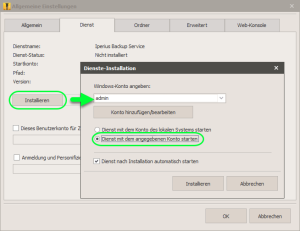
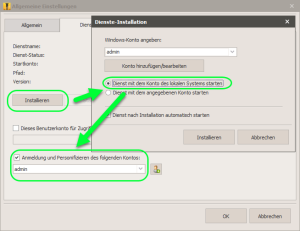
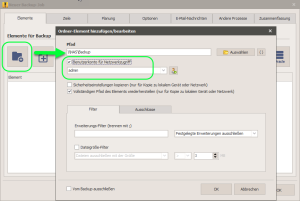
PLEASE NOTE: if you need technical support or have any sales or technical question, don't use comments. Instead open a TICKET here: https://www.iperiusbackup.com/contact.aspx
**********************************************************************************
PLEASE NOTE: if you need technical support or have any sales or technical question, don't use comments. Instead open a TICKET here: https://www.iperiusbackup.com/contact.aspx
*****************************************